Windows には「ゴミ箱」と呼ばれる削除したファイルを一時的に保管する機能が用意されている。削除したファイルをゴミ箱に入れておくことで万が一後から必要になった際にすぐ復元する事ができる。しかし、ゴミ箱にファイルがあるということはその分ストレージ容量も消費している事となるため、定期的に削除しておきたいところだ。
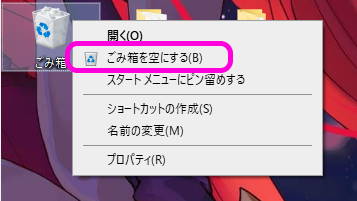
ゴミ箱の中身を削除するには、ゴミ箱アイコンを右クリックして「ごみ箱を空にする」を選択したり、ごみ箱を開いてツールバーから「ごみ箱を空にする」をクリックする必要がある。ちょっとしたことだが、何度もやっていると操作を単純化したいと思う事がある。
そこで便利なのが、ショートカットや bat ファイルを利用してごみ箱を空にするコマンドを実行する方法だ。これならショートカットや bat ファイルをダブルクリックするだけでごみ箱を空にすることができる。また、それらをスタートアップに登録することで Windows を起動すると自動的にごみ箱を空にする事もできる。
このページでは bat ファイルを利用してごみ箱をダブルクリックだけで空にする方法を紹介しよう。
bat ファイルを利用してごみ箱を一瞬で空にする方法
今回は bat ファイルを利用するが、ショートカットの作成でも同じ事ができる。
まずはデスクトップなど適当な箇所で右クリックして「新規作成」から「テキストドキュメント」を作成しよう。
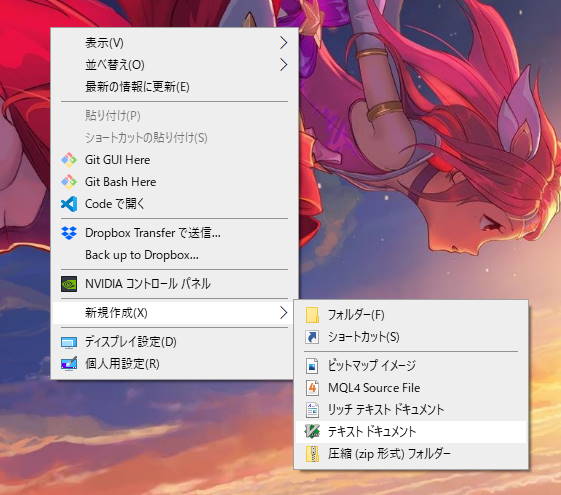
テキストファイルを開き、中身を以下のように記述しよう。
cmd.exe /c "echo Y|PowerShell.exe -NoProfile -Command Clear-RecycleBin"
記述したら保存し、名前を「ごみ箱を空にする.bat」に変更しよう。拡張子「.bat」であれば名前は分かりやすければなんでも良い。
ファイル名を変更できたら完了だ。ダブルクリックしてみよう。
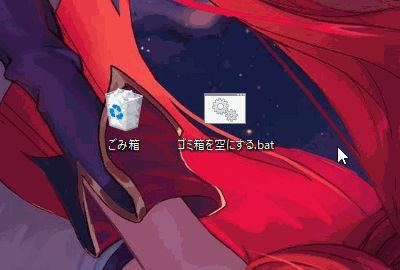
このように黒い画面が一瞬映った後、ごみ箱が空になるのがわかると思う。右クリックやエクスプローラーなどから削除するより楽だ。ほんのちょっとした事だが、こういった機能を使う事で効率よく PC を操作する事ができる。
Windows 10 起動時に自動的にごみ箱を空にする方法
上記 bat ファイルやショートカットを作成しておけば、それをスタートアップに登録するだけで Windows 起動時に自動的にごみ箱を空にすることができる。
スタートアップに登録するには win+r キーを押して shell:startup を開こう。
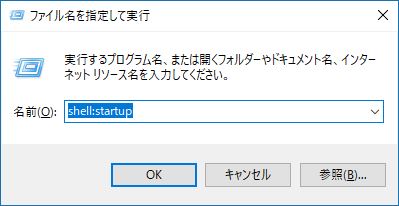
スタートアップのフォルダがエクスプローラーで開いたら、先ほど作成した bat ファイルをこのフォルダにコピーしよう。
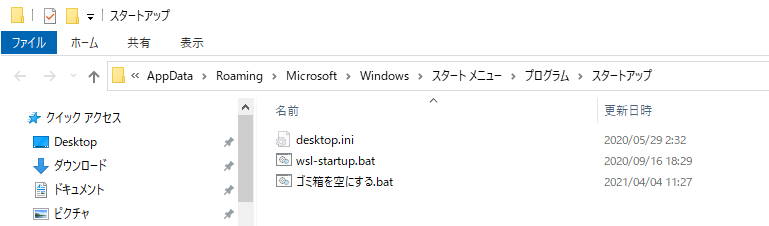
これだけで OK だ。この状態で Windows を起動したら、自動的に bat ファイルを実行し、ごみ箱を空にしてくれる。
ちなみに Windows 10 にはストレージセンサーという機能が搭載されており、その中にはごみ箱の自動削除機能も用意されている。削除されるタイミングが違うだけでこちらも自動削除機能だ。スタートアップに登録と両方設定する必要は無いが、こういう機能もあるということは覚えておいて損は無いだろう。
Windows 10 でストレージセンサーを利用し不要なファイルを削除、空き容量を増やす | Lonely Mobiler
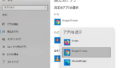
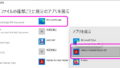
コメント